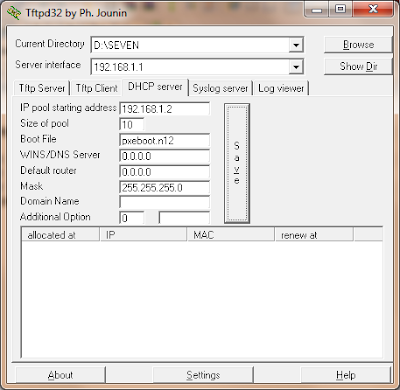Итак что нам понадобиться:
1. Дистрибутив с Windows 7 нужной вам редакции
2. Набор автоматической установки Windows® (AIK) для Windows® 7
Внимание! У Вас нет прав для просмотра скрытого текста.
3. DHCP и TFTP серверы. Используем tftpd32
Внимание! У Вас нет прав для просмотра скрытого текста.
4. Компьютер с установленной:
Windows Server 2003 with Service Pack 2
Windows Vista с пакетом обновления 1 (SP1)
семейство Windows Server 2008 / семейство Windows 7 / семейство Windows Server 2008 R2
Программой типа Daemon Tools Lite
5. Прямые руки и 20 минут времени. Поехали!!!
Для начала устанавливаем "Набор автоматической установки Windows® (AIK) для Windows® 7", для этого придется смонтировать установочный образ в виртуальный привод(DaemonTools, Alcohol,UltraIso,Nero...) или распаковать в отдельную папку и запустить оттуда StartCD.exe
В меню автозапуска диска выбираем Установка Windows AIK - Далее...-Далее-Готово.
Теперь в меню пуск ищем Microsoft Windows AIK и запускаем оттуда Командная строка средств развертывания. Теперь начинается самое интересное:)
Создаем образ Windows PE
В открытой консоли вводим команды
copype.cmd x86 d:winpe
imagex /mountrw winpe.wim 1 mount.Теперь в каталоге d:winpemount у нас находится смонтированный образ winpe.wim.
В процессе загрузки текущего образа Windows PE на экране появиться приглашение командной строки. Для того чтобы не подключать сетевой диск и не запускать программу setup вручную необходимо в каталоге d:winpemountwindowssystem32 отредактировать файл startnet.cmd, приведя его к следующему виду.
wpeinit
net use y: 192.168.1.1seven /user:install install
if exist y:sourcessetup.exe (
y:
cd sources
setup.exe
)Обратите внимание подключение диска у происходит на правах пользователя install c одноименным паролем. Поэтому важно создать на машине, которая будет выступать сервером пользователя install. Сделать это например можно с помощью команды:
net user install install /add /passwordchg:no
Если у вас экзотическая сетевая карта - прочитайте ДОПОЛНЕНИЕ в конце статьи.
После того как вся работа с образом закончена необходимо его размонтировать. Сделать это можно с помощью команды:
imagex.exe /unmount /commit mount Теперь образ готов.
Создаем каталоги для загрузки по сети
Создаем корневой каталог для загрузки, например D:Seven . В нем создаем каталог boot - в котором будут храниться загрузочные файлы. Теперь копируем директорию sources c DVD диска Windows 7 в папку Seven. Также в директорию sources вы можете забросить файл autounattend.xml с настройками для автоматической установки, но и без него будет работать.
Теперь заполним каталог boot.
Снова монтируем образ winpe.wim для того, что бы скопировать файлы необходимые для загрузки по сети. Сделать это можно с помощью команды
imagex /mount d:winpewinpe.wim 1 d:winpemount. С помощью команд
xcopy /ey d:winpemountwindowsbootpxe d:seven
xcopy /iy d:winpemountwindowsbootfonts d:sevenbootfonts
copy /y d:winpeISObootboot.sdi d:sevenbootкопируем в каталог d:seven необходимые файлы для осуществления загрузки по сети.
После того как вся работа закончено необходимо размонтировать используемый образ командой:
imagex.exe /unmount d:winpemount Используемый образ WinPE необходимо также скопировать в каталог d:sevenboot командой:
copy /y d:winpewinpe.wim d:sevenboot Также нужно сделать общий доступ(расшарить) к папке D:Seven для всех пользователей или конкретно для пользователя install.
Теперь создадим файл BCD – boot configuration data (хранилище параметров загрузки)
Для этого нам понадобиться скрипт d:winpecreatebcd.cmd с таким содержанием:
ДЛЯ РУССКОГО ДИСТРИБУТИВА
bcdedit -createstore %1BCD
bcdedit -store %1BCD -create {ramdiskoptions} /d "Ramdisk options"
bcdedit -store %1BCD -set {ramdiskoptions} ramdisksdidevice boot
bcdedit -store %1BCD -set {ramdiskoptions} ramdisksdipath bootboot.sdi
for /F "tokens=2" %%i in ('bcdedit -store %1BCD -create /d "MyWinPE Boot Image" /application osloader') do set guid=%%i
bcdedit -store %1BCD -set %guid% systemroot Windows
bcdedit -store %1BCD -set %guid% detecthal Yes
bcdedit -store %1BCD -set %guid% winpe Yes
bcdedit -store %1BCD -set %guid% osdevice ramdisk=[boot]Bootwinpe.wim,{ramdiskoptions}
bcdedit -store %1BCD -set %guid% device ramdisk=[boot]Bootwinpe.wim,{ramdiskoptions}
bcdedit -store %1BCD -create {bootmgr} /d "Windows VISTA BootManager"
bcdedit -store %1BCD -set {bootmgr} timeout 30
bcdedit -store %1BCD -set {bootmgr} displayorder %guid%ДЛЯ АНГЛИЙСКОГО ДИСТРИБУТИВА
bcdedit -createstore %1BCD
bcdedit -store %1BCD -create {ramdiskoptions} /d "Ramdisk options"
bcdedit -store %1BCD -set {ramdiskoptions} ramdisksdidevice boot
bcdedit -store %1BCD -set {ramdiskoptions} ramdisksdipath bootboot.sdi
for /F "tokens=3" %%i in ('bcdedit -store %1BCD -create /d "MyWinPE Boot Image" /application osloader') do set guid=%%i
bcdedit -store %1BCD -set %guid% systemroot Windows
bcdedit -store %1BCD -set %guid% detecthal Yes
bcdedit -store %1BCD -set %guid% winpe Yes
bcdedit -store %1BCD -set %guid% osdevice ramdisk=[boot]Bootwinpe.wim,{ramdiskoptions}
bcdedit -store %1BCD -set %guid% device ramdisk=[boot]Bootwinpe.wim,{ramdiskoptions}
bcdedit -store %1BCD -create {bootmgr} /d "Windows VISTA BootManager"
bcdedit -store %1BCD -set {bootmgr} timeout 30
bcdedit -store %1BCD -set {bootmgr} displayorder %guid%Теперь в нашей консоли выполняем команду:
set p2d=D:sevenboot
bcdedit -createstore %p2d%BCD
bcdedit -store %p2d%BCD -create {ramdiskoptions} /d "Ramdisk options"
bcdedit -store %p2d%BCD -set {ramdiskoptions} ramdisksdidevice boot
bcdedit -store %p2d%BCD -set {ramdiskoptions} ramdisksdipath bootboot.sdi
for /F "tokens=2" %%i in ('bcdedit -store %p2d%BCD -create /d "MyWinPE Boot Image" /application osloader') do set guid=%%i
bcdedit -store %p2d%BCD -set %guid% systemroot Windows
bcdedit -store %p2d%BCD -set %guid% detecthal Yes
bcdedit -store %p2d%BCD -set %guid% winpe Yes
bcdedit -store %p2d%BCD -set %guid% osdevice ramdisk=[boot]bootwinpe.wim,{ramdiskoptions}
bcdedit -store %p2d%BCD -set %guid% device ramdisk=[boot]bootwinpe.wim,{ramdiskoptions}
bcdedit -store %p2d%BCD -create {bootmgr} /d "Windows Seven BootManager"
bcdedit -store %p2d%BCD -set {bootmgr} timeout 10
bcdedit -store %p2d%BCD -set {bootmgr} displayorder %guid%"
Настройка программы TFTPD32
Запускаем tftpd32.exe , переходим на закладку DHCP и выставляем все как на скриншоте
Теперь жмем Settings, выставляем как на скриншоте, перезапускаем сервер.
ВСЕ ГОТОВО!
Теперь вам нужно подключить пациента к этому серверу по сети и включить в биосе загрузку с сетевой карты. После этого будет получен IP-адрес через DHCP и выполниться pxeboot.n12 - который запустит WinPE c файла winpe.wim. Сразу после загрузки WinPE будет автоматически примонтирован каталог Seven и с него запуститься установка. Далее установка проходит точно также как и с DVD-диска.
ДОПОЛНЕНИЕ
Если у вас экзотическая сетевая карта, драйвера которой не входят в дистрибутив Windows Seven, вы можете сами их добавить на стадии создания WinPE образа. Для этого из драйвера берем файлы *.cat, *.inf, *.sys и копируем в каталог d:landrv.
Теперь можно приступать к установки этих драйверов в смонтированный образ, в каталоге mount. Сделать это можно с помощью команды:
peimg.exe /inf=d:landrv{DRIVERNAME} mountwindows
Где вместо {DRIVERNAME} имя вашего *.inf - файла
Большую часть информации почерпнул на сайте
Внимание! У Вас нет прав для просмотра скрытого текста.
Внимание! У Вас нет прав для просмотра скрытого текста.
Внимание! Данная статья была написана более полугода назад, актуальность материала и состояние жизни ссылок не гарантируется! Воспользуйтесь дополнительными параметрами для поиска необходимого вам контента! Приносим свои извинения...
Внимание! У статьи пока нет комментариев, оставьте первым свой комментарий?